私たちのコンピューターのハードドライブは通常、個人用と仕事用の両方のあらゆる種類のファイルでいっぱいで、ストレージが不足する可能性があります。 必要に応じて、ファイルシステムで占有されているすべての領域をグラフィカルに表示できるアプリケーションがあると便利です。 この作業を実行するには、次のようなツールを使用できます ファイルライト これについては、次に話します。
通常、ハードドライブの空き容量が不足している場合は、ハードドライブのクリーニングアプリケーションを使用することを選択します。 これらのツールは、ダウンロード済みのアップデートの削除、ブラウザデータの削除、不要なシステムファイルの削除に役立ちます。 一方、ハードドライブ上のすべてのコンテンツをグラフィカルに表示する方法を確認し、どのファイルを保持し、何を実行せずに実行できるかを適切に判断できるようにします。
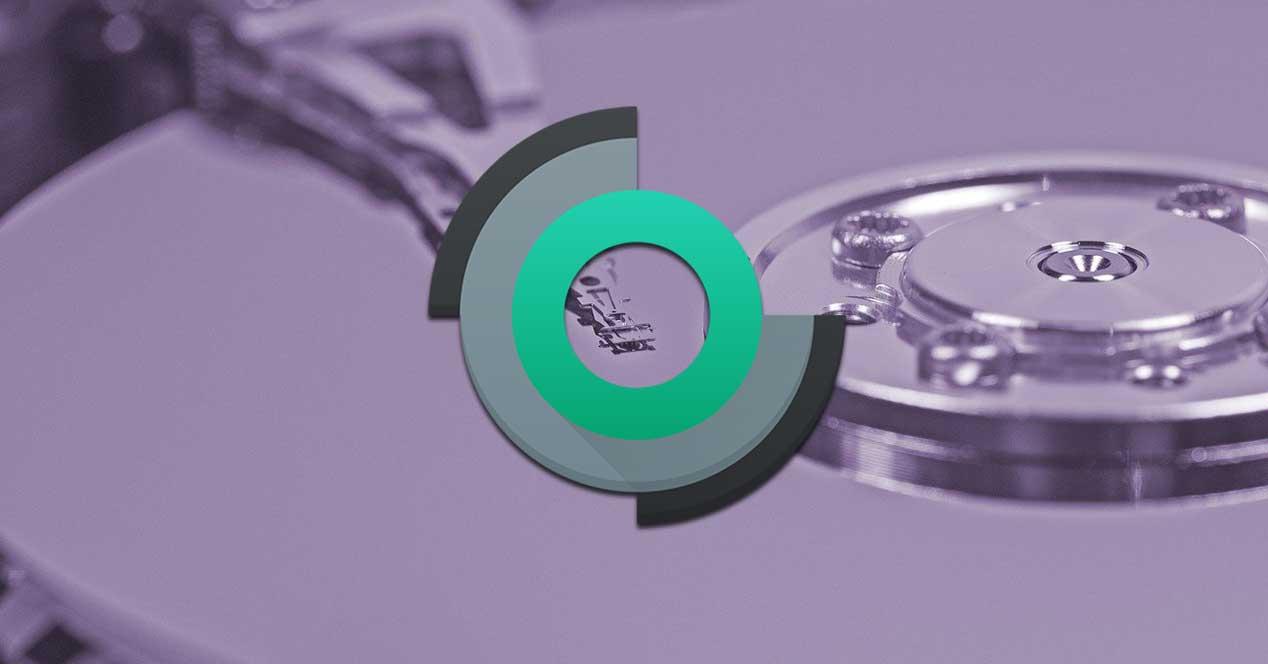
Filelightとは何ですか?
Filelightは、両方のために開発されたシンプルなツールです Windows & Linux、それは私たちが視覚的に示すことを可能にします 私たちのハードドライブのすべてのファイルシステムの占有 一目で。 これらすべては、ファイルシステムデータを使用して、同心のセグメント化されたリングのセットとしてグラフ平均で表されます。
これらのグラフィックスのおかげで、このアプリケーションを使用してディスクのアクセスポイントを特定し、ファイルマネージャーを使用してこれらの領域を操作することが可能になります。
主な特徴
- 設定可能な配色を表示します。
- マウスでファイルシステムを移動します。
- ファイルとディレクトリをスクロールしながら、それらに関する情報を提供します。
- ファイルとディレクトリは、コンテキストメニューから直接コピーまたは削除できます。
ハードドライブの管理方法を知る
アプリケーションが実行されると、そのホームが見つかります screen 完全にスペイン語で。 ここでは、ハードドライブとパーティションごとに円グラフが表示されます。 この図では、円形のリングで色分けされている部分が使用されているスペースを示し、白い領域は各ユニットに残っている空きストレージスペースを示しています。
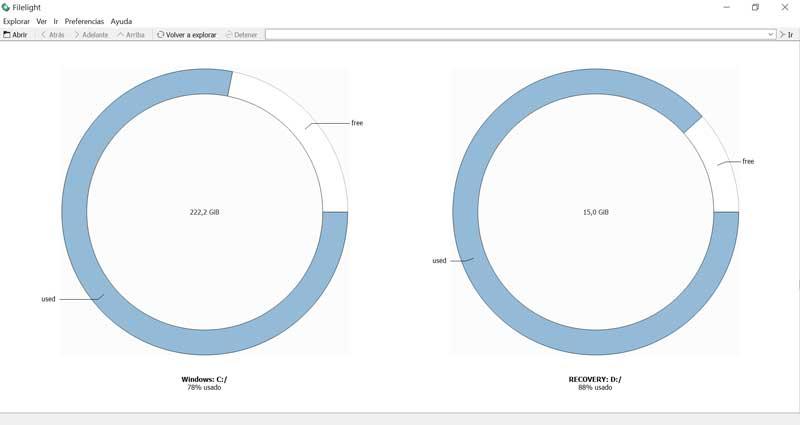
ハードドライブをスキャン
単にマウスを すべてを表示する色 ストレージ利用料 情報 ギガバイトで表されます。 グラフィックのXNUMXつを選択すると、プログラムは選択したユニット全体のスキャンを開始します。 プロセス中、すべての進行状況のインジケータとして機能する円形のアニメーションが表示されます。 プロセス全体を完了するのにかかる時間は、コンピュータの能力とハードディスクの容量、および使用されているスペースの量の両方に依存します。
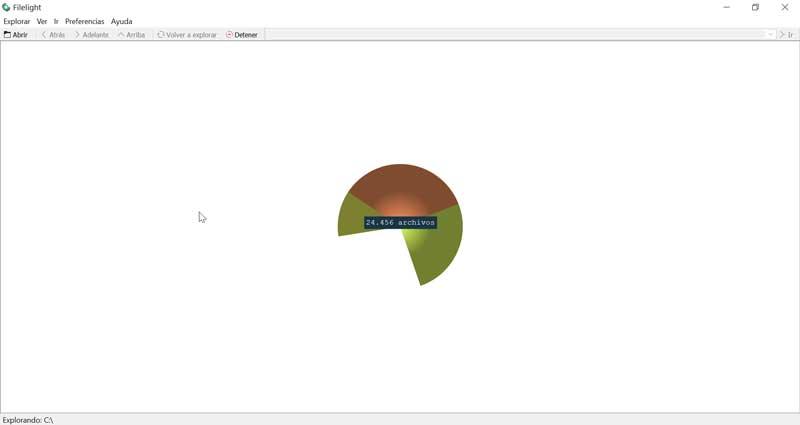
スキャンプロセスをキャンセルしたい場合は、 「停止」ボタン ツールバー。 ハードドライブ全体をスキャンしたくない場合は、サブフォルダーとともに、フォルダーで使用されているストレージ領域もスキャンできます。 これを行うには、 「探索」ボタン ツールバーまたはメニューオプションから。 スキャンの実行を開始する別の方法は、画面上部のアドレスバーを使用することです。
スキャン結果
スキャンが完了すると、プログラムはさまざまな色の円グラフを表示します。 ここで見つけます すべてのファイルを含むマップ 、各色は、Windows、Program Files、Program Files(x86)などのいくつかの一般的なシステムフォルダーを表します。 灰色の場合はファイルを表します。
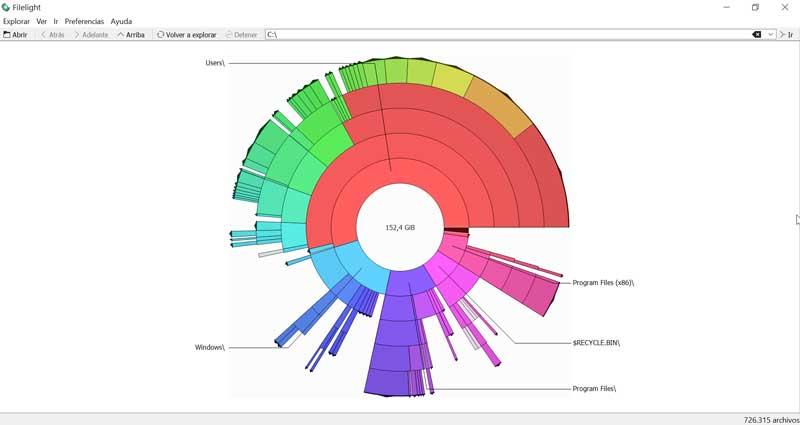
マウスカーソルを グラフのさまざまなセクション 、それが表すフォルダの名前、およびハードディスク上のそのディレクトリが占める合計サイズを表示します。 マウスカーソルをフォルダーから端まで移動すると、フォルダーを構成するさまざまなサブフォルダーに関するさまざまな詳細が表示されます。 このようにして、システムを最も多く使用しているストレージをすばやく見つけることができます。
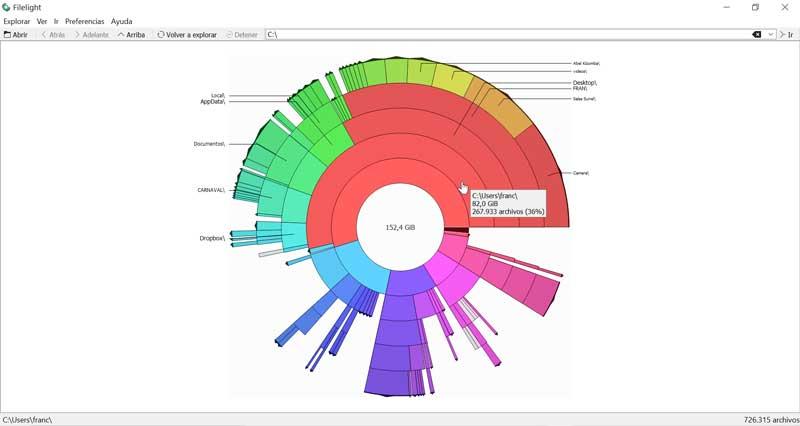
フォルダーまたはサブフォルダーを選択した場合、表示されます 独自のグラフと異なるコンポーネント間を移動する 。 また、[表示]メニューの[拡大]および[縮小]オプションを使用して、要素の表示を拡大または縮小することもできます。 さらに、「再スキャン」のオプションがあります。 このオプションは、要素を別のディレクトリに移動し、現在のストレージスペースの新しい結果を確認する場合に役立ちます。
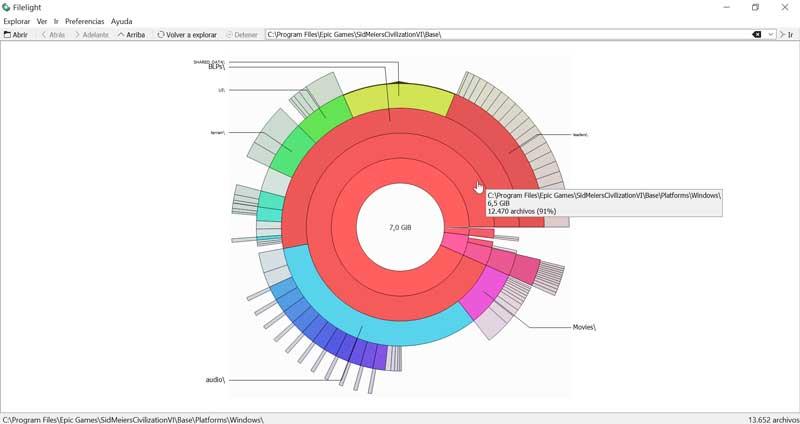
Filelightをダウンロード
Filelightは フリーでオープンソースのソフトウェア それは利用可能です WindowsおよびLinux オペレーティング システム GNU General Public License(GPL)の下で、 そのウェブサイトからダウンロード 。 Windows用にダウンロードすることを選択した場合、それは Microsoft お店。 利用可能な最新バージョンは 19.08 。 インストールプロセス中に、追加のサードパーティソフトウェアが私たちに侵入しようとすることはありません。これは、クリーンかつ迅速に作成されます。 インストール後のアプリケーションのサイズはおよそです 180 MB タスクバーとスタートメニューの両方に固定できます。
Filelightの代替
ハードドライブで使用されているすべての領域を表示するアプリケーションが必要な場合は、Filelightに代わる方法をいくつか提案します。
SpaceSniffer
このアプリケーションを使用すると、ハードドライブで使用されているすべてのスペースをリアルタイムで視覚化できます。 スキャンするディスクとパスの両方を選択できます。 ディスクが分析されると、すべてのコンテンツを表示するために拡大できるグラフィックを通じて結果が表示され、カラーパレットと効果を変更できます。 SpaceSnifferは ウェブサイト .
WizTree
これは、ハードドライブのすべての領域を分析およびスキャンするために設計されたツールであり、それを構成するすべてのファイルとフォルダーを示し、どれが最も多くの領域を占めるかを示します。 この情報により、ハードドライブ上で不要なファイルを見つけて削除することができます。 WizTreeをダウンロードする場合は、WizTreeからダウンロードできます。 公式ウェブサイト .
